Soluciona el alto consumo de RAM y CPU de SetupHost.exe en Windows 10

En ocasiones nos podemos encontrar con que el sistema Windows 10 está consumiendo mucha memoria y CPU,
al menos más de la que debería en un principio. Esto puede deberse a
varias razones, pero sea cual sea esta, supone un serio problema en la
mayoría de los casos.
De este modo, si notamos que el PC
se ha vuelto lento, podemos acceder al Administrador de tareas para ver
lo que sucede. Entonces nos podemos encontrar con que se muestra un
alto uso de CPU y de memoria RAM en el proceso SetupHost.exe. Por tanto, llegado el caso, que es más común de lo que debería, os proponemos estas soluciones.
Qué es Modern Setup Host o SetupHost.exe en Windows 10
Para empezar es importante saber que Modern Setup Host
o SetupHost.exe es un archivo ejecutable del sistema de los de Redmond
que se ejecuta en segundo plano. Esto es algo que se lleva a cabo
generalmente cuando el usuario actualiza su PC con Windows 10 de una
versión o compilación, a otra.
Por tanto, lo más habitual en un principio es que se detenga el
proceso automáticamente después de completar la actualización. Sin
embargo si se está ejecutando consumiendo recursos del equipo sin que
estemos actualizando nada en Windows 10, os recomendamos seguir estos pasos.
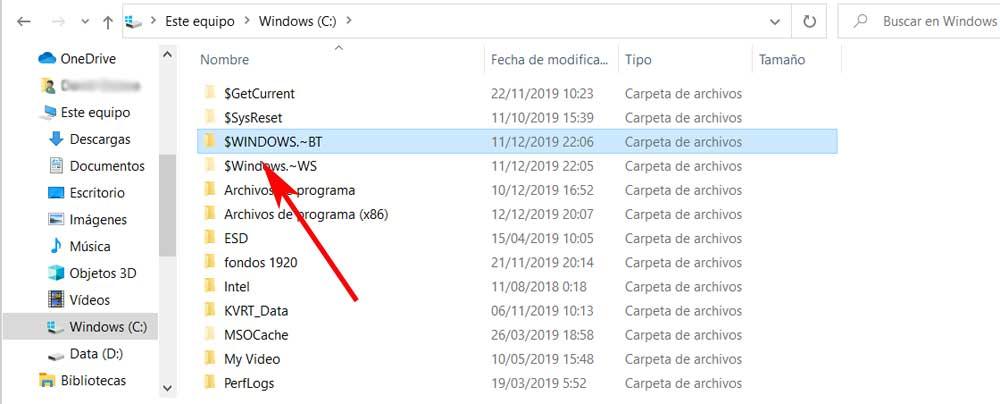
Antes de nada, lo mejor que podemos hacer es reiniciar,
ya que, como sucede en otras muchas ocasiones, un simple reinicio puede
solucionar muchos problemas en Windows 10. Si esto sigue sin funcionar,
nos podemos decantar por cerrar el proceso mencionado anteriormente en
el Administrador de tareas. Hay que saber que a pesar de Modern Setup
Host está vinculado a Windows Update, pero podemos cerrarlo desde el Administrador de tareas.
Por tanto lo primero es acceder a este apartado, algo que lograremos a
través de la combinación de teclas CTRL + Shift + Esc. Esta quizá es la
manera más fácil de evitar ese elevado consumo de CPU y memoria RAM por parte del proceso.
Así, no tendremos más que localizarlo en el apartado de Procesos del
Administrador de tareas, y situarnos sobre el mismo. A continuación, una
vez nos aseguremos de que es este el que consume tantos recursos,
pinchamos con el botón derecho del ratón sobre el mismo para pinchar en
Finalizar tarea.
Otros pasos para evitar el alto consumo de SetupHost.exe
Por otro lado, también nos podemos decantar por desactivar
temporalmente la función de Windows Update. Y es que, como os
mencionamos antes, este programa está asociado
directamente a Windows Update y a la actualización del sistema. Por lo
tanto, si esta ya se ha instalado, siempre podremos desactivar
temporalmente Windows Update y comprobar si resuelve el problema.
Para poder llevar a cabo esta tarea que os mencionamos, nada mejor que echar mano del programa llamado Windows Update Blocker. Esta es una sencilla aplicación gratuita que podéis descargar desde aquí para desactivar Windows Update al instante.
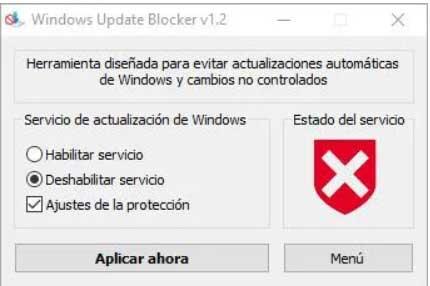
Eso sí, debemos recordar volver a activar Windows Update pasados unos días para que podamos seguir recibiendo actualizaciones de seguridad en Windows 10.
Si por la razón que sea, estas propuestas no dan resultado, también
podemos echar mano del Solucionador de problemas de Windows Update. Este
es un apartado que se encarga de arreglar por sí mismo los problemas
habituales relacionados con las actualizaciones de Windows. Por tanto es
importante saber que todos los solucionadores de problemas se
encuentran la aplicación de Configuración de Windows 10.
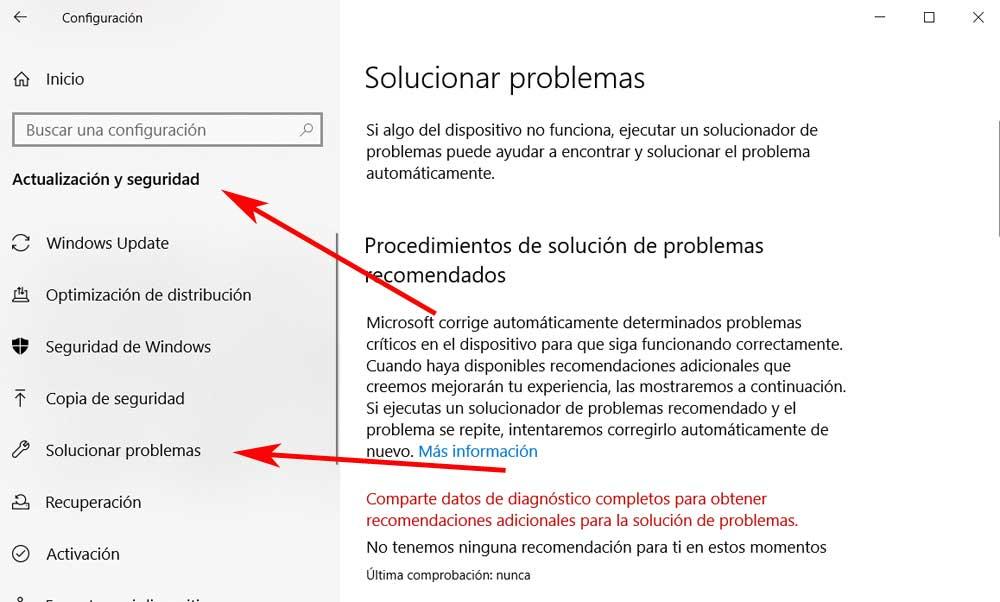
Así, para acceder a esto, abrimos la función de Configuración con la combinación de teclas Win + I, y nos situamos en Actualización y seguridad.
Tras ello, en la parte derecha de la ventana que aparece, ya nos
encontramos con la opción llamada Solucionar problemas, por lo que
seguimos los pasos que aparecen en pantalla; es todo automático.
https://www.softzone.es/windows-10/como-se-hace/alto-consumo-ram-cpu-setuphost-windows-10/
Comentarios
Publicar un comentario